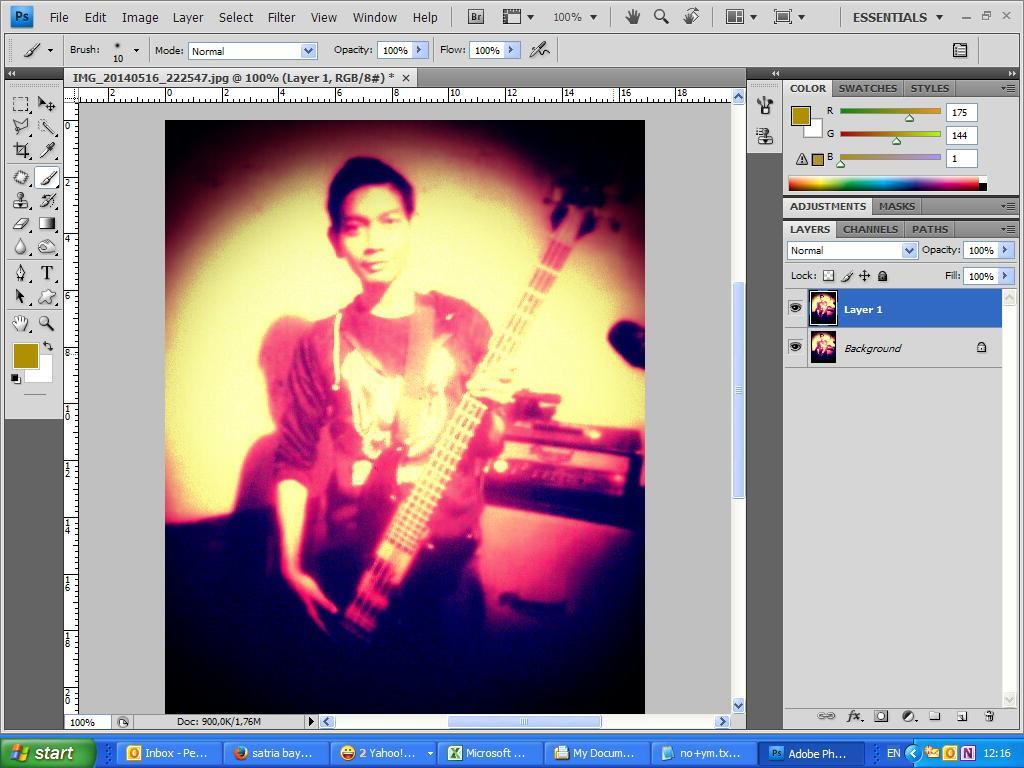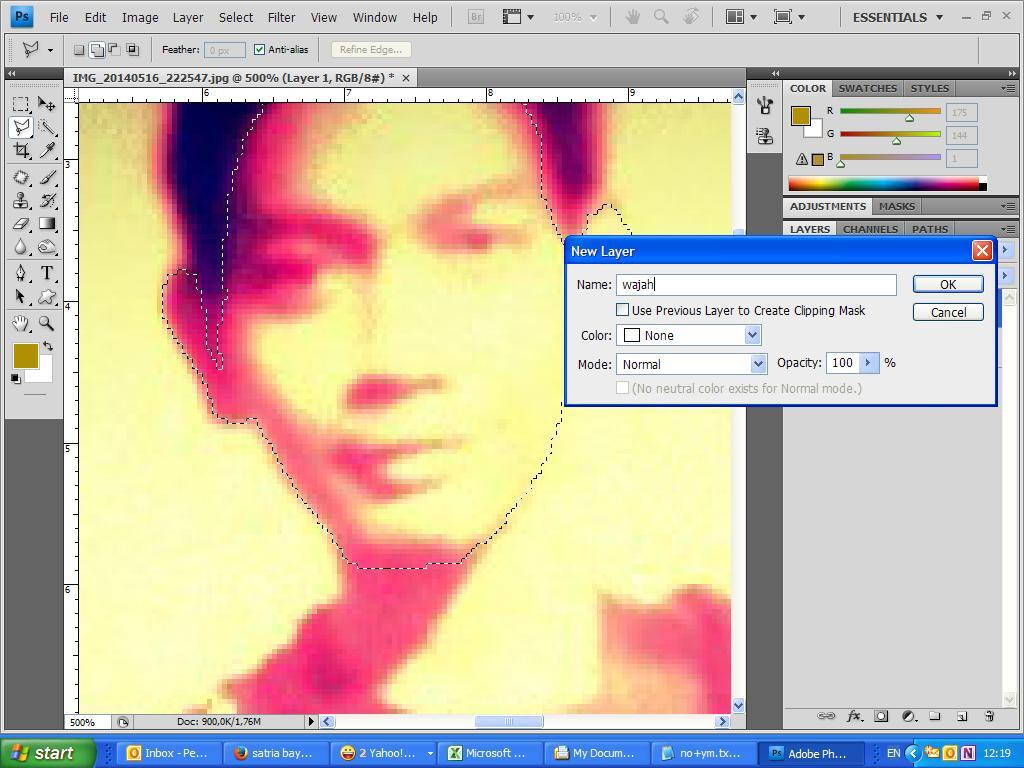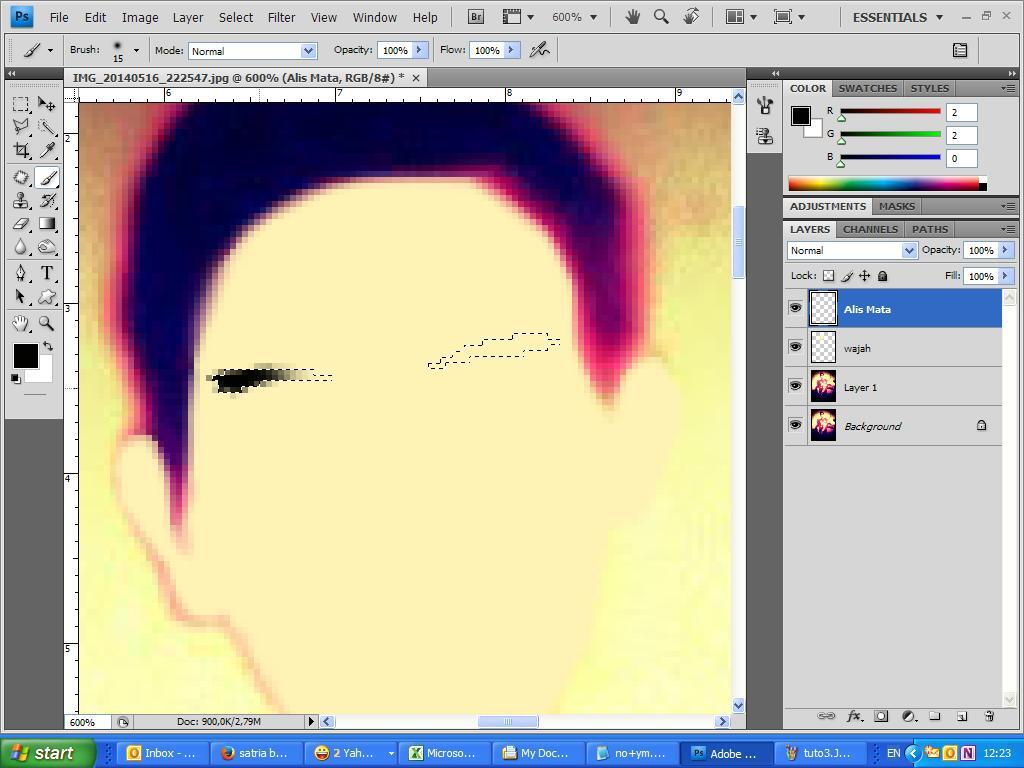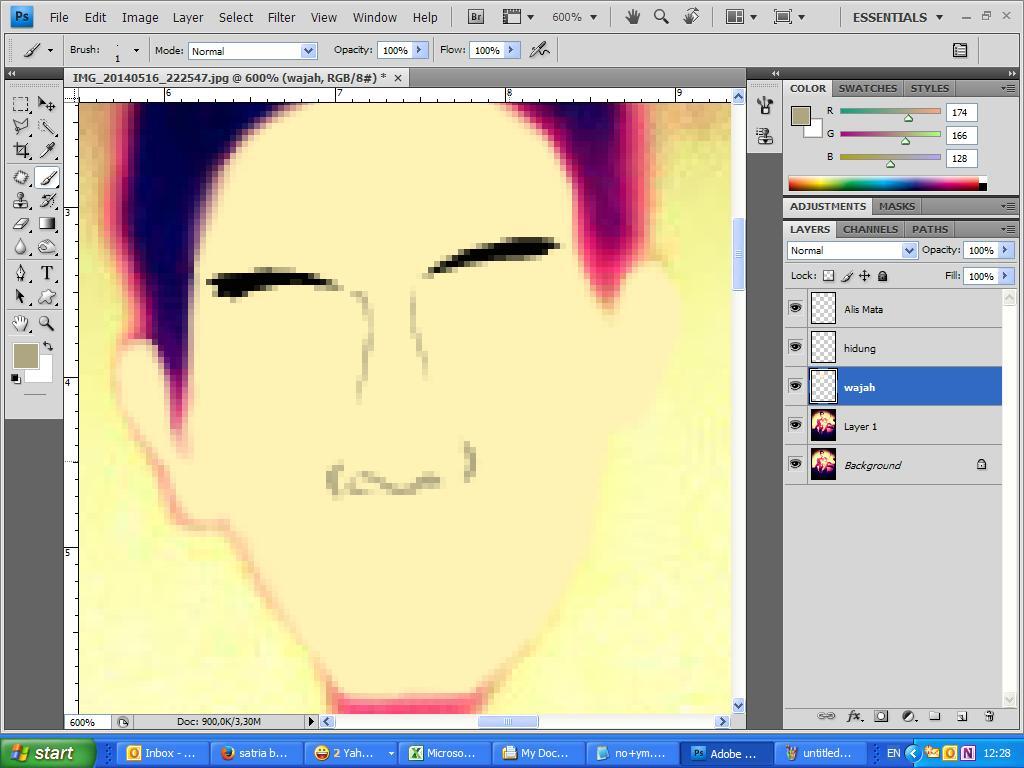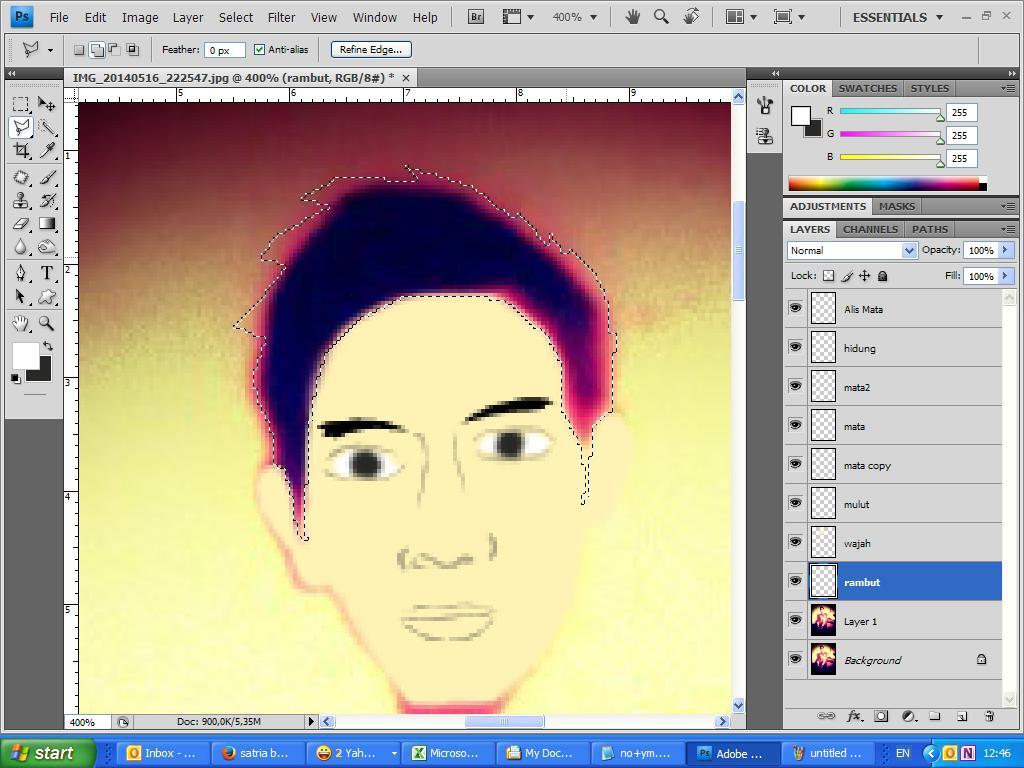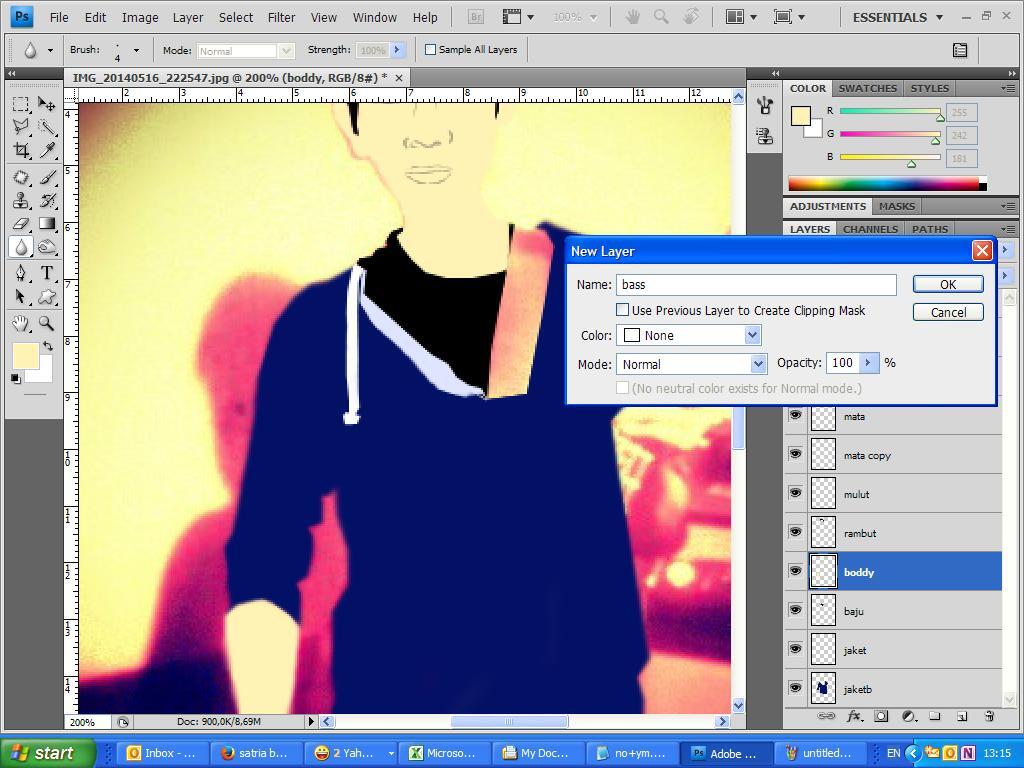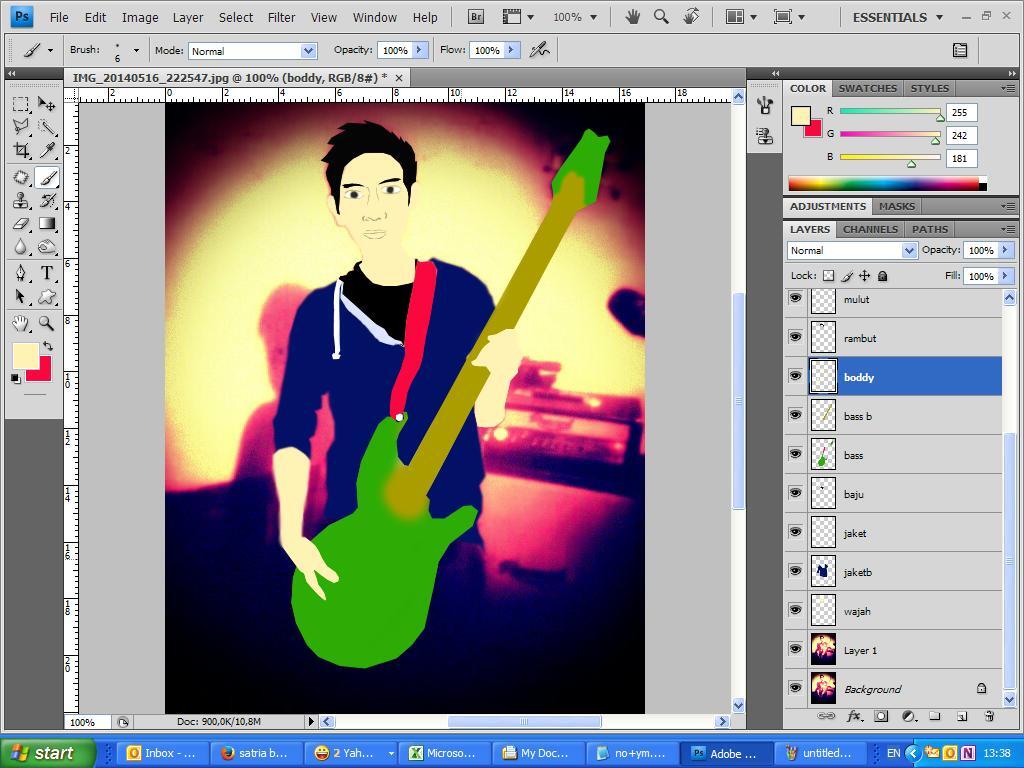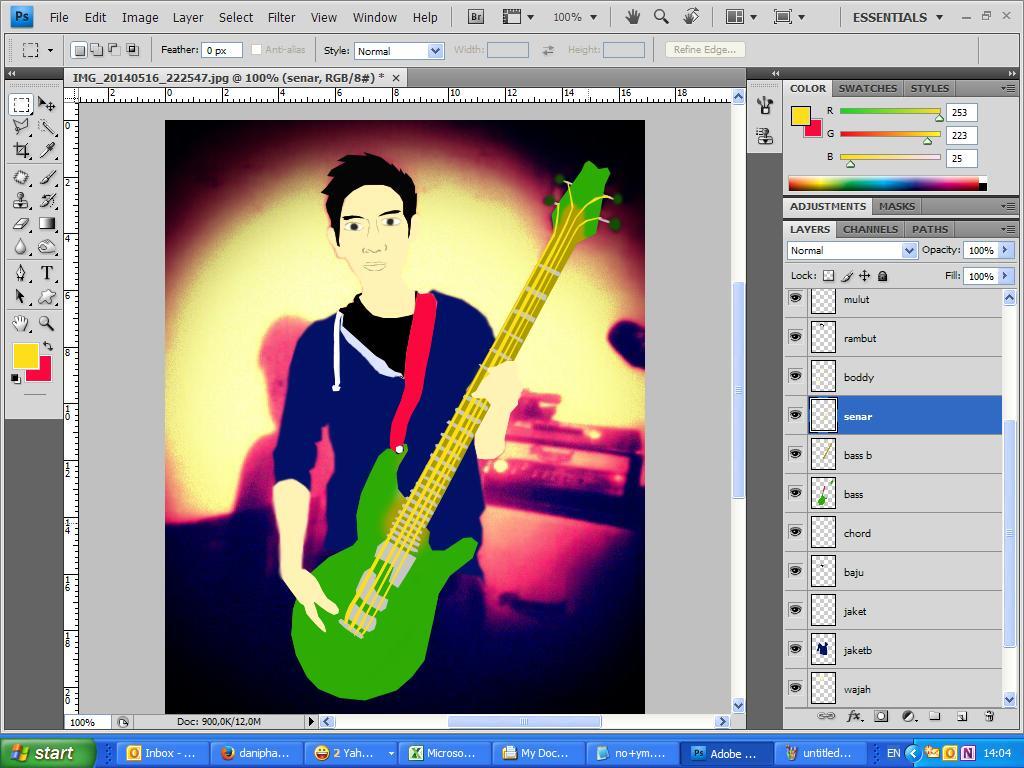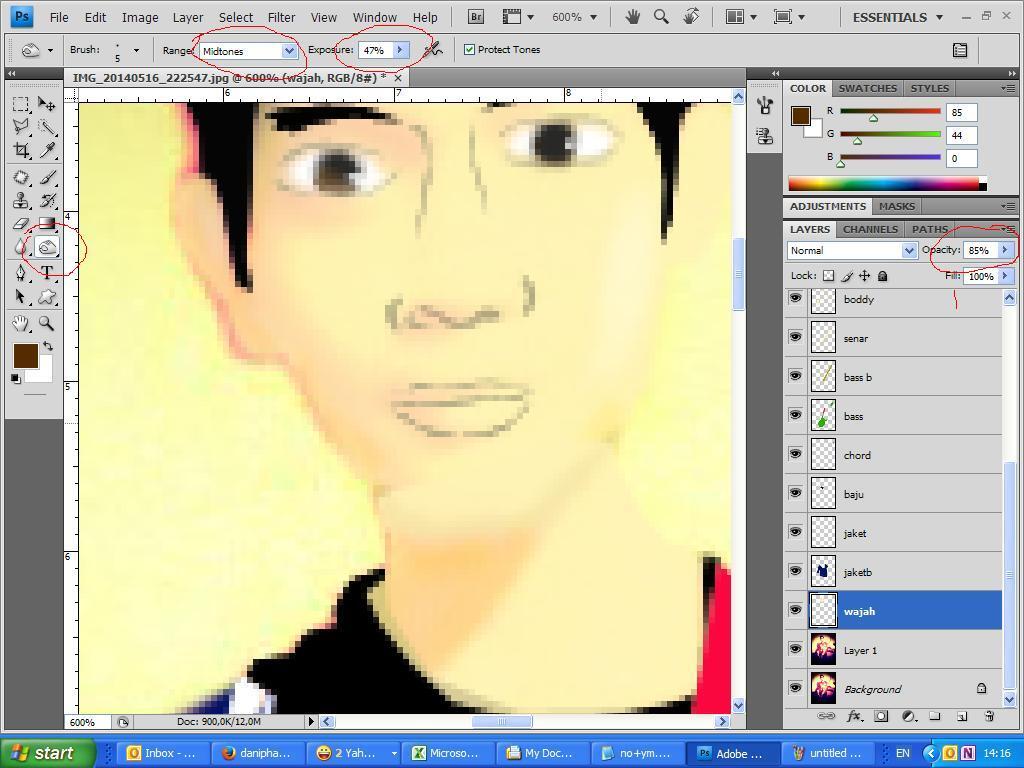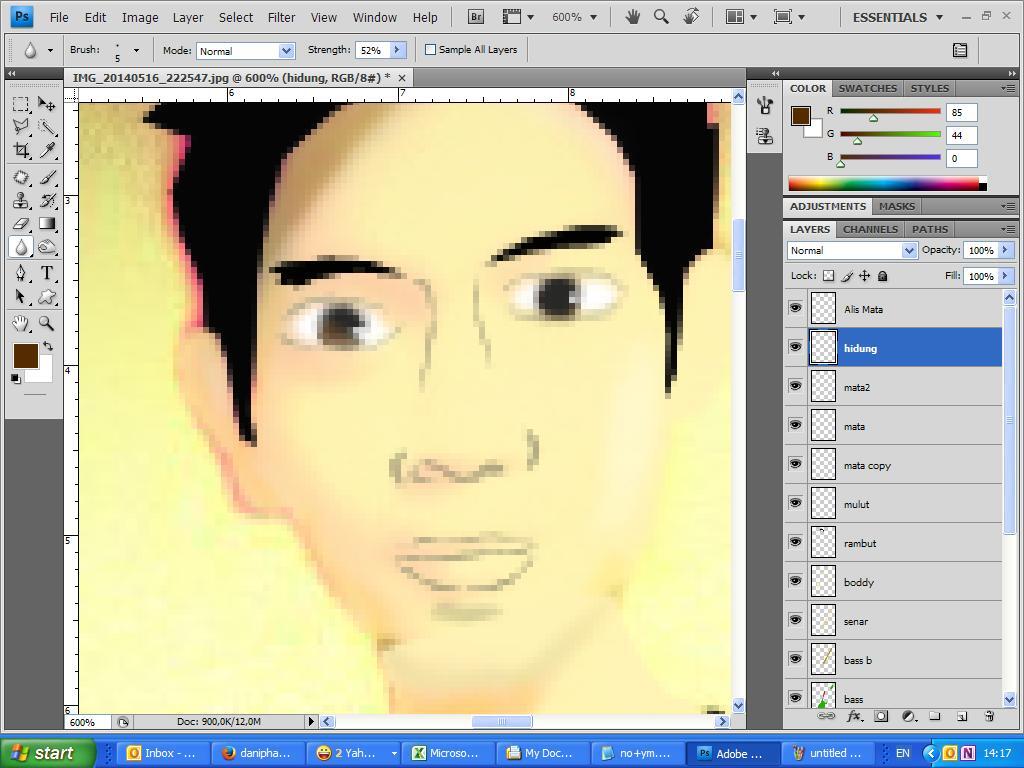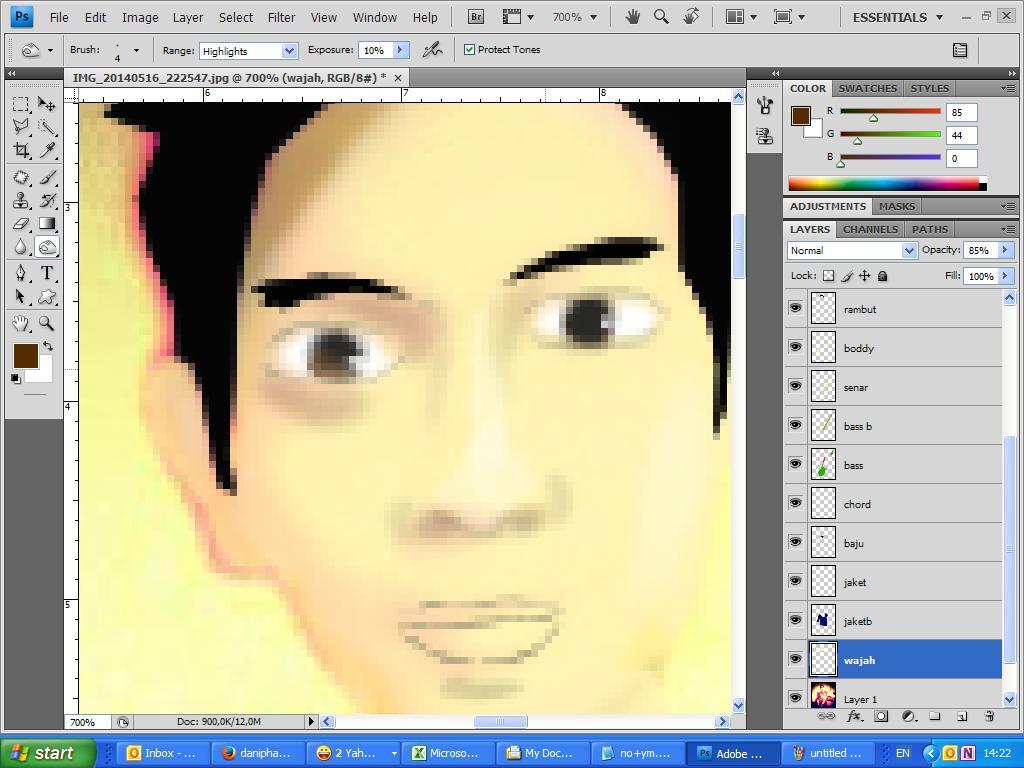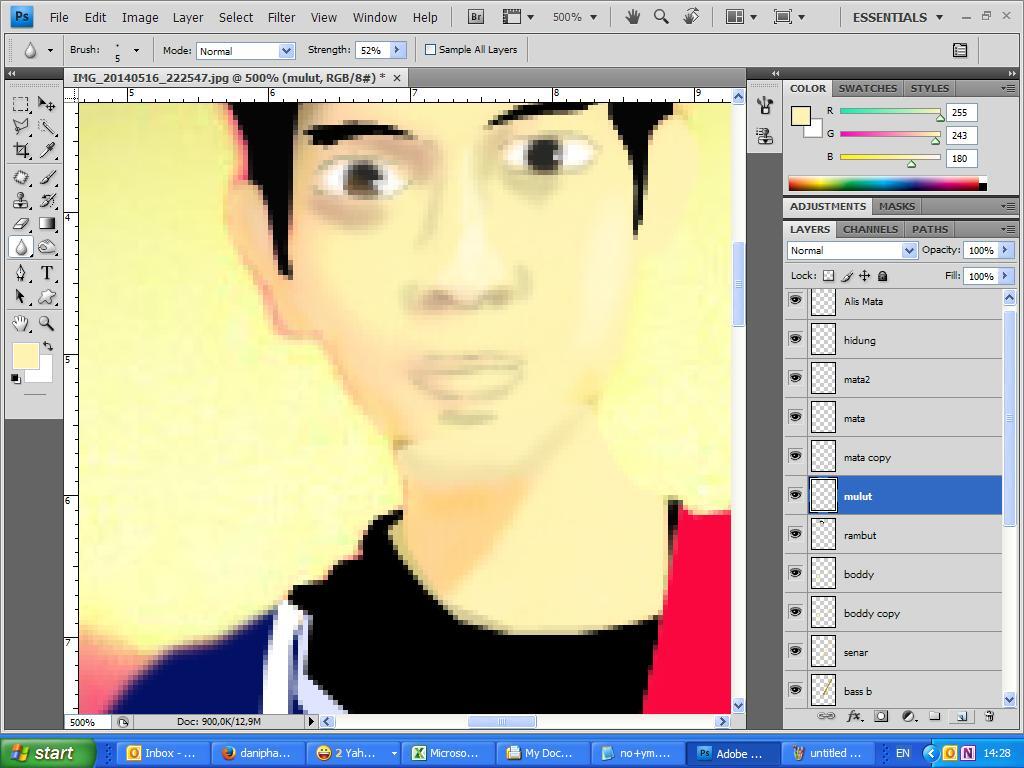- Beranda
- Komunitas
- Entertainment
- The Lounge
Tutorial Membuat Vector
TS
daniphantom
Tutorial Membuat Vector
Misi agan-agan dan sista sekalian ane mau share tutorial sederhana membuat vector kita menjadi kekartun-kartunan  monggo disimak :
monggo disimak :
pertama buka Photoshop versi berapa saja
- kemudian pilih photo yang akan dijadikan vector... ane bikin dengan photo ane gan
- duplicate layer photo tersebut dengan menekan ctrl+j
kemudian selective area wajah yang akan kita jadikan vector
kemudian agan pake brush di tool bar dan kemudian gosok area wajah yang telah di selektiv dengan layer baru diberi nama wajah
dan hasilnya akan seperti ini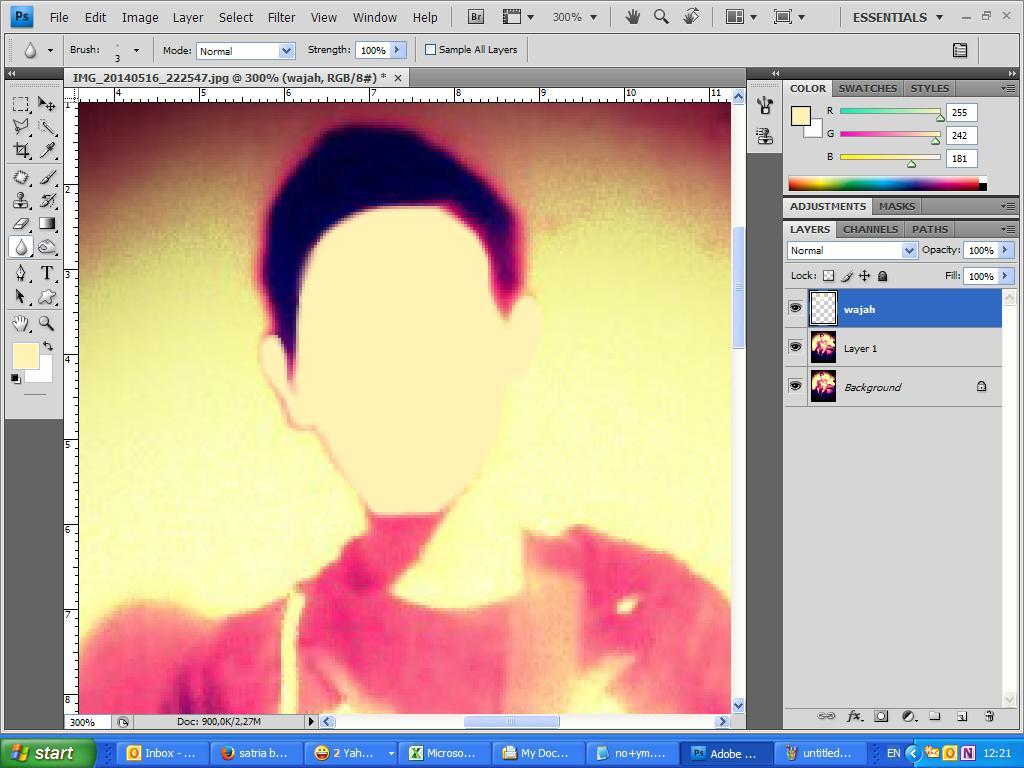
kemudian non aktif kan layer wajah bila diperlukan selanjutnya kita membuat alis mata, mata, hidung, dan bibir seperti pada gambar berikut :
masing-masing dengan layer yang berbeda selanjutnya kita akan membuat bagian boddy
sekali lagi perlu diingat gan tiap object yang berbeda ane sarankan dengan layer yang berbeda misal : baju bikin layer dengan nama baju, jaket dilayer jaket dst.
dan akhir'a kita akan sampai ke tahap pendetailan gan disini kita harus memberikan pencahayaan dan bayangan biar kesan'a hidup
turunkan ovacity layer wajah menjadi 85 % atau sesuai selera agan seperti gambar berikut :
setelah itu agan blur saja garis" yang sudah kita buat tadi (hidung, mulut dst).
untuk membuat bayangan agan bisa pilih tool burn tool terus setting juga ovacity nya jangan terlalu kuat... untuk cahaya pake dodge tool..
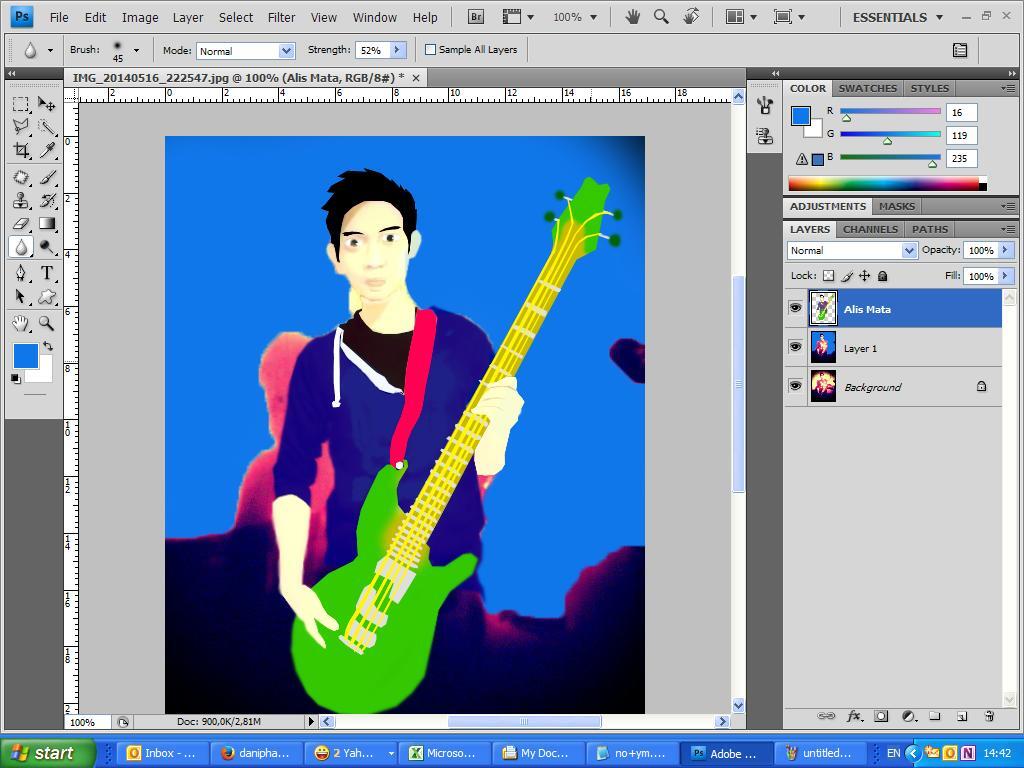
sekian tutor sederhana dari ane gan.. kalo berkenan lempar cendolnya gan supaya ane ijo lagi dan kalo ada yg belum ngerti jangan sungkan untuk bertanya ane jawab sebisa ane
dan kalo ada yg belum ngerti jangan sungkan untuk bertanya ane jawab sebisa ane 
 monggo disimak :
monggo disimak :pertama buka Photoshop versi berapa saja
- kemudian pilih photo yang akan dijadikan vector... ane bikin dengan photo ane gan

- duplicate layer photo tersebut dengan menekan ctrl+j
kemudian selective area wajah yang akan kita jadikan vector
Spoiler for langkah 1:
kemudian agan pake brush di tool bar dan kemudian gosok area wajah yang telah di selektiv dengan layer baru diberi nama wajah
dan hasilnya akan seperti ini
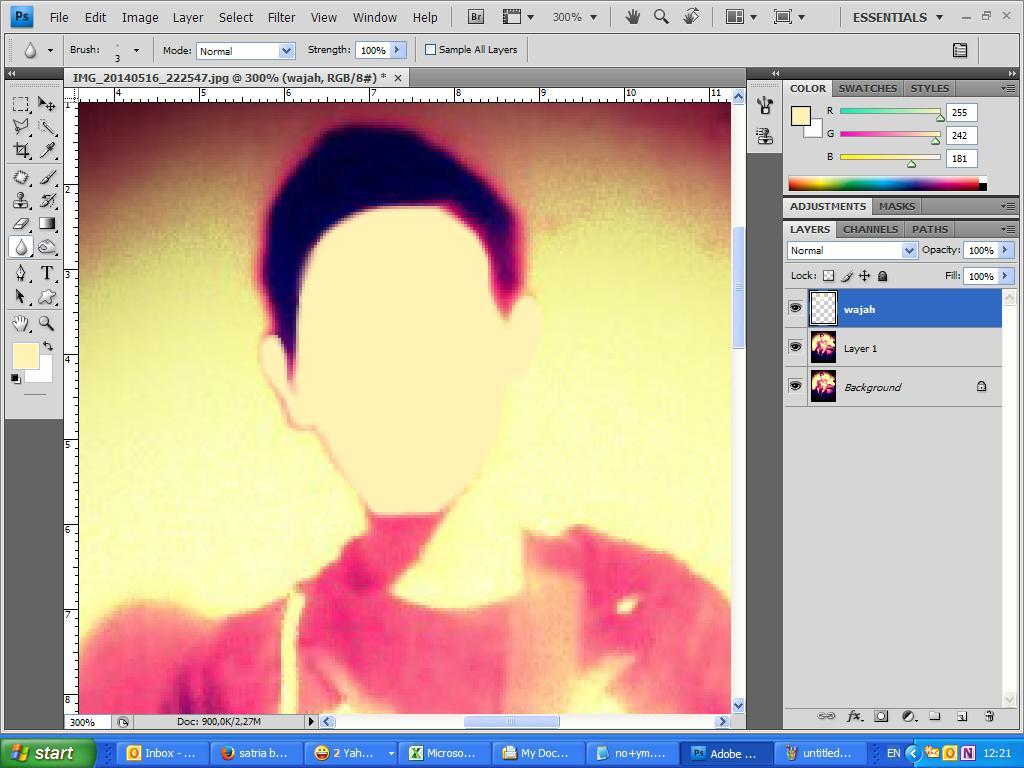
Spoiler for langka2:
kemudian non aktif kan layer wajah bila diperlukan selanjutnya kita membuat alis mata, mata, hidung, dan bibir seperti pada gambar berikut :
Spoiler for langkah 3:
masing-masing dengan layer yang berbeda selanjutnya kita akan membuat bagian boddy
Spoiler for boddy :
sekali lagi perlu diingat gan tiap object yang berbeda ane sarankan dengan layer yang berbeda misal : baju bikin layer dengan nama baju, jaket dilayer jaket dst.
Spoiler for boddy selesai :
dan akhir'a kita akan sampai ke tahap pendetailan gan disini kita harus memberikan pencahayaan dan bayangan biar kesan'a hidup
turunkan ovacity layer wajah menjadi 85 % atau sesuai selera agan seperti gambar berikut :
Spoiler for tekstur:
setelah itu agan blur saja garis" yang sudah kita buat tadi (hidung, mulut dst).
untuk membuat bayangan agan bisa pilih tool burn tool terus setting juga ovacity nya jangan terlalu kuat... untuk cahaya pake dodge tool..
Spoiler for tekstur2:
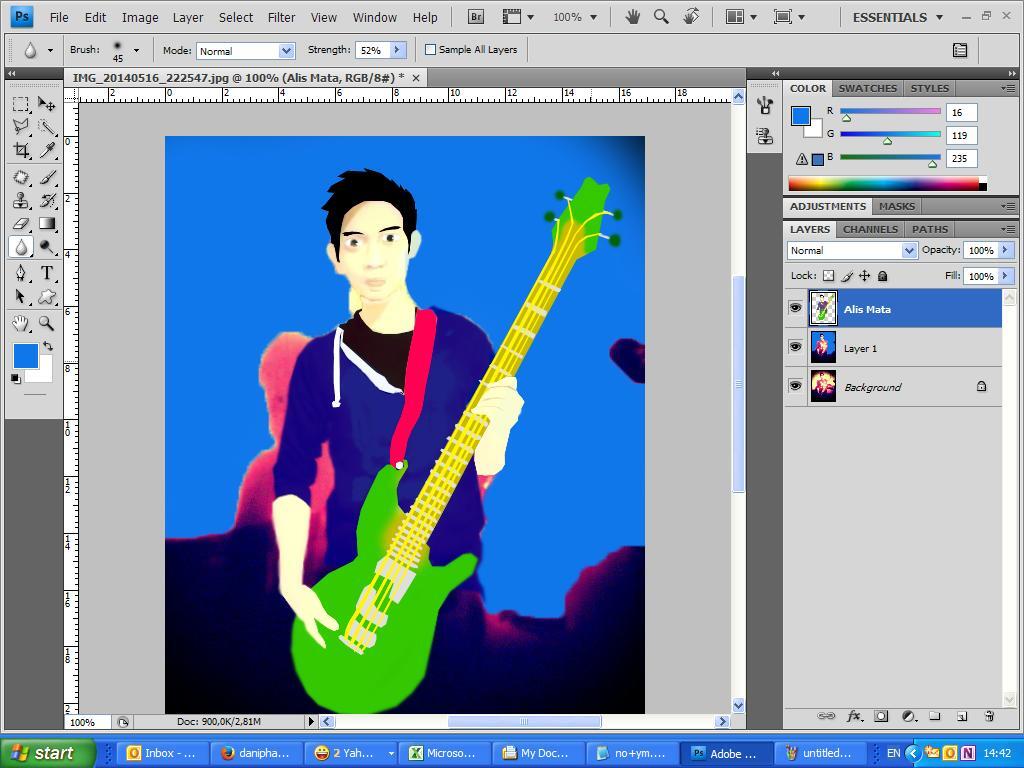
sekian tutor sederhana dari ane gan.. kalo berkenan lempar cendolnya gan supaya ane ijo lagi
 dan kalo ada yg belum ngerti jangan sungkan untuk bertanya ane jawab sebisa ane
dan kalo ada yg belum ngerti jangan sungkan untuk bertanya ane jawab sebisa ane 
0
1.9K
12
Komentar yang asik ya
Urutan
Terbaru
Terlama
Komentar yang asik ya
Komunitas Pilihan